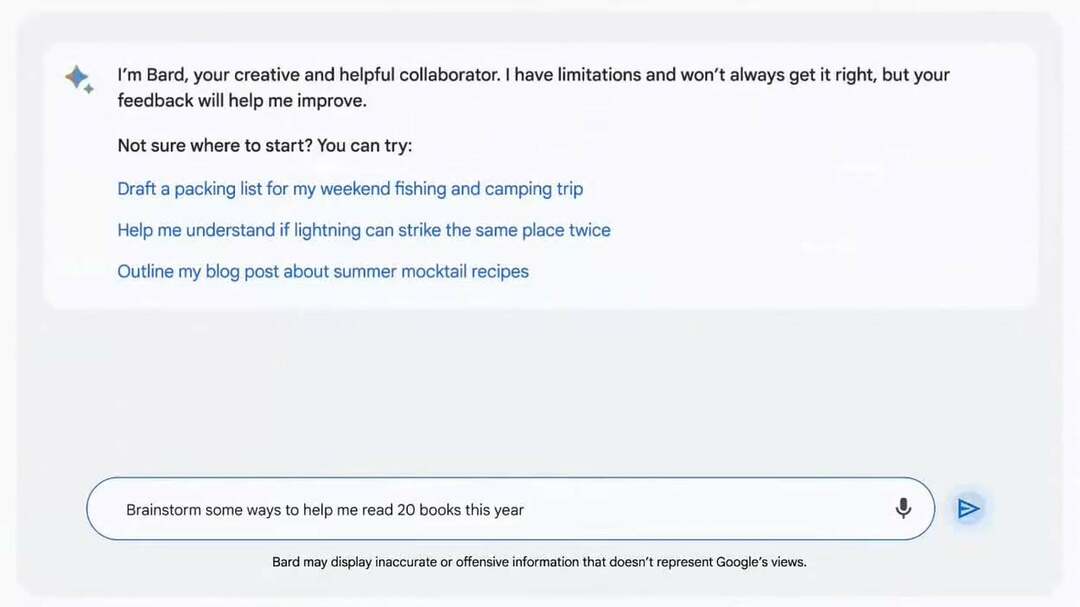Dvije solidne opcije za postavljanje Barda na vaše računalo
- Google Bard je jedan od vodećih AI alata i bit ćete sretni da znate da ga možete instalirati na Windows.
- Među dostupnim opcijama je korištenje verziju alata progresivne web aplikacije (PWA) na vašem računalu.

- Optimizirajte korištenje resursa: Opera One koristi vaš Ram učinkovitije nego Brave
- AI i prilagođen korisniku: Nova značajka dostupna izravno s bočne trake
- Bez reklama: Ugrađeni Ad Blocker ubrzava učitavanje stranica i štiti od rudarenja podataka
- Prikladno za igranje: Opera GX je prvi i najbolji preglednik za igrače
- ⇒ Nabavite Operu One
Google Bard je jedan od vodećih AI alata dobivanje na snazi u kratkom vremenu. Stoga nije ni čudo da mnogi korisnici traže načine kako preuzeti i instalirati Google Bard na Windows PC.
Ovaj će vodič objasniti mogućnost da se to učini i pružiti detaljne korake o mogućim načinima za to. Nastavi čitati!
Je li Google Bard dostupan u sustavu Windows?
Google Bard, kao i većina drugih AI alata, dostupan je samo na webu. Nema samostalnu aplikaciju za Windows i može se koristiti samo u vašem pregledniku.
Međutim, postoje načini da instalirate Google Bard na Windows 10 i 11 i učinite da funkcionira kao aplikacija. I to ćemo istražiti u sljedećem odjeljku.
Kako mogu preuzeti i instalirati Google Bard na Windows?
1. Koristite Google Chrome
- Pokrenite Google Chrome i posjetite službenu stranicu Barda.
- Kliknite na Probaj Bard i prijavite se svojim Google računom.

- Na početnoj stranici kliknite na gumb izbornika (tri okomite točke) u gornjem desnom kutu.
- Sada odaberite Više alata opcija.
- Odaberi Napraviti precicu opcija.

- Zatim kliknite Otvori kao prozor.
- Na kraju kliknite na Stvoriti dugme.

Jedno od rijetkih rješenja za instalaciju Google Barda na Windows 10 ili 11 je stvaranje prečaca iz Chromea. Ovo će funkcionirati kao aplikacija na vašem računalu i može se koristiti za brz pristup alatu.
Još jedna prednost ovoga je da će prečac biti dostupan na izborniku Start, što olakšava njegovu upotrebu.
Ako ikada trebate deinstalirati stvoreni prečac, slijedite korake u nastavku:
- Pokrenite Chrome, upišite krom://aplikacije u adresnoj traci i pritisnite Unesi ključ.

- Sada locirajte i kliknite desnom tipkom miša Google Bard.
- Na kraju kliknite Ukloni iz Chromea.

Druga opcija za deinstalaciju Google Barda je da slijedite korake u nastavku:
- pritisni Windows tipka + ja otvoriti postavke aplikaciju i odaberite aplikacije opciju u lijevom oknu.
- Odaberite Aplikacije i značajke opcija.

- Klik Google Bardi odaberite Deinstaliraj.

- Na kraju kliknite na Ukloniti dugme.

Time možete ukloniti Google Bard prečac koji ste instalirali na Windows, kao i svaku drugu aplikaciju.
- Koliko ljudi koristi Skype? [Svjetska statistika]
- Aplikacija Gmail za Windows: Postoji li način da se instalira?
- Kako stvoriti i postaviti grupnu e-poštu na Gmailu
2. Koristite Microsoft Edge
- Pokrenite Edge i posjetite Web stranica Google Bard.
- Prijavite se sa svojim Google računom i kliknite gumb izbornika u gornjem desnom kutu.
- Sada odaberite aplikacije opcija.
- Zatim odaberite Instalirajte ovu stranicu kao aplikaciju opcija.

- Na kraju kliknite Instalirati.

Ako ne želite koristiti Chrome za instaliranje Google Barda na svoje računalo sa sustavom Windows, također možete koristiti Microsoft Edge. Rezultat je isti: dobit ćete prečac koji će funkcionirati kao aplikacija na vašem sustavu.
Ako želite ukloniti aplikaciju nakon nekog vremena, slijedite korake u nastavku:
- Pokreni Rub i kliknite gumb Izbornik.
- Odaberi aplikacije opcija.
- Sada odaberite Upravljanje aplikacijama.

- Kliknite na pojedinosti gumb za Google Bard ispod Instalirane aplikacije odjeljak.

- Na kraju odaberite Deinstaliraj dugme.

Alternativno, možete deinstalirati Google Bard kao i svaku drugu aplikaciju putem aplikacije postavki. Dakle, na raspolaganju vam je više opcija.
Tamo imate sve što vam je potrebno za preuzimanje i instaliranje Google Barda na Windows. Proces bi sada trebao biti jednostavan, pod uvjetom da slijedite gore navedene korake.
Ako trebate detaljan usporedba između ChatGPT-a i Google Barda, pokrili smo vas u našem sveobuhvatnom vodiču.
Jeste li uspjeli preuzeti aplikaciju? Slobodno podijelite svoje iskustvo u komentarima ispod.